bluetooth TOYOTA PROACE 2021 Instruksjoner for bruk (in Norwegian)
[x] Cancel search | Manufacturer: TOYOTA, Model Year: 2021, Model line: PROACE, Model: TOYOTA PROACE 2021Pages: 360, PDF Size: 68.91 MB
Page 305 of 360
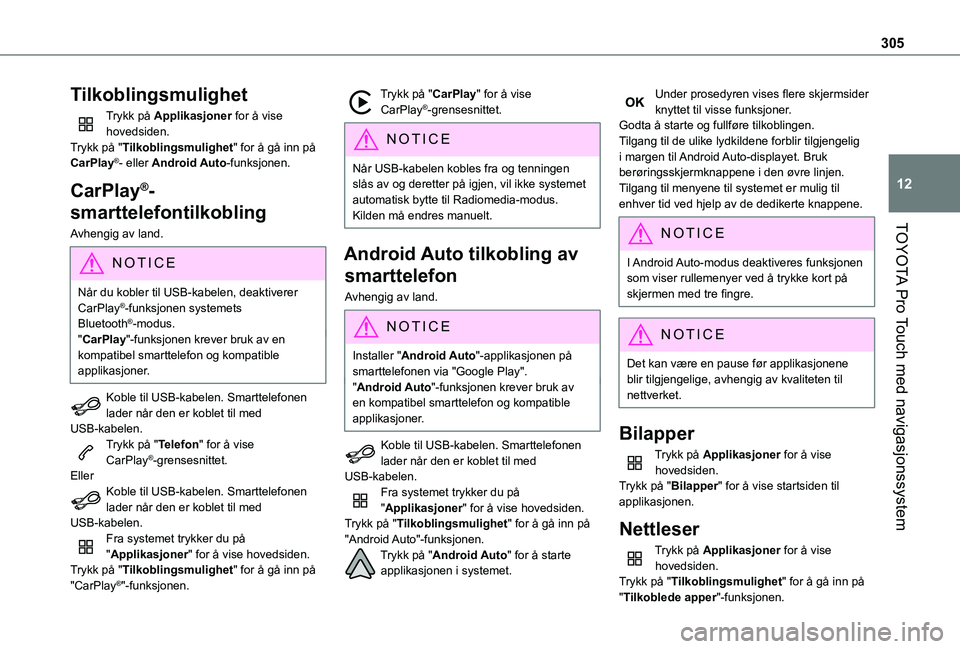
305
TOYOTA Pro Touch med navigasjonssystem
12
Tilkoblingsmulighet
Trykk på Applikasjoner for å vise hovedsiden.Trykk på "Tilkoblingsmulighet" for å gå inn på CarPlay®- eller Android Auto-funksjonen.
CarPlay®-
smarttelefontilkobling
Avhengig av land.
NOTIC E
Når du kobler til USB-kabelen, deaktiverer CarPlay®-funksjonen systemets Bluetooth®-modus."CarPlay"-funksjonen krever bruk av en kompatibel smarttelefon og kompatible applikasjoner.
Koble til USB-kabelen. Smarttelefonen lader når den er koblet til med USB-kabelen.Trykk på "Telefon" for å vise CarPlay®-grensesnittet.EllerKoble til USB-kabelen. Smarttelefonen lader når den er koblet til med USB-kabelen.Fra systemet trykker du på "Applikasjoner" for å vise hovedsiden.Trykk på "Tilkoblingsmulighet" for å gå inn på "CarPlay®"-funksjonen.
Trykk på "CarPlay" for å vise CarPlay®-grensesnittet.
NOTIC E
Når USB-kabelen kobles fra og tenningen slås av og deretter på igjen, vil ikke systemet automatisk bytte til Radiomedia-modus. Kilden må endres manuelt.
Android Auto tilkobling av
smarttelefon
Avhengig av land.
NOTIC E
Installer "Android Auto"-applikasjonen på smarttelefonen via "Google Play"."Android Auto"-funksjonen krever bruk av en kompatibel smarttelefon og kompatible applikasjoner.
Koble til USB-kabelen. Smarttelefonen lader når den er koblet til med USB-kabelen.Fra systemet trykker du på "Applikasjoner" for å vise hovedsiden.Trykk på "Tilkoblingsmulighet" for å gå inn på "Android Auto"-funksjonen.
Trykk på "Android Auto" for å starte applikasjonen i systemet.
Under prosedyren vises flere skjermsider knyttet til visse funksjoner.Godta å starte og fullføre tilkoblingen.Tilgang til de ulike lydkildene forblir tilgjengelig i margen til Android Auto-displayet. Bruk berøringsskjermknappene i den øvre linjen.Tilgang til menyene til systemet er mulig til enhver tid ved hjelp av de dedikerte knappene.
NOTIC E
I Android Auto-modus deaktiveres funksjonen som viser rullemenyer ved å trykke kort på skjermen med tre fingre.
NOTIC E
Det kan være en pause før applikasjonene blir tilgjengelige, avhengig av kvaliteten til nettverket.
Bilapper
Trykk på Applikasjoner for å vise hovedsiden.Trykk på "Bilapper" for å vise startsiden til applikasjonen.
Nettleser
Trykk på Applikasjoner for å vise hovedsiden.Trykk på "Tilkoblingsmulighet" for å gå inn på "Tilkoblede apper"-funksjonen.
Page 306 of 360
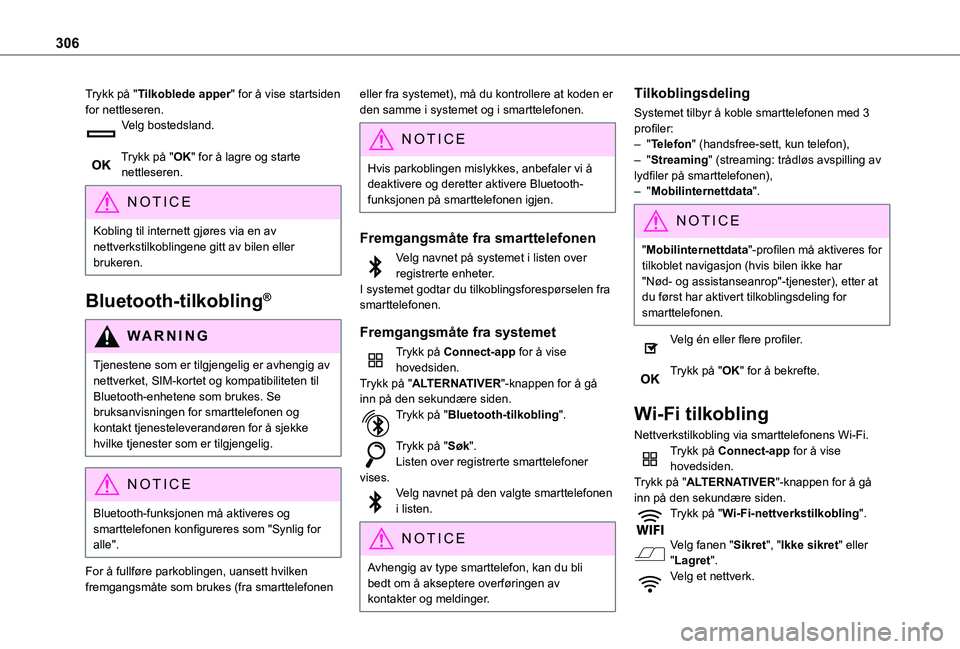
306
Trykk på "Tilkoblede apper" for å vise startsiden for nettleseren.Velg bostedsland.
Trykk på "OK" for å lagre og starte nettleseren.
NOTIC E
Kobling til internett gjøres via en av
nettverkstilkoblingene gitt av bilen eller brukeren.
Bluetooth-tilkobling®
WARNI NG
Tjenestene som er tilgjengelig er avhengig av nettverket, SIM-kortet og kompatibiliteten til Bluetooth-enhetene som brukes. Se bruksanvisningen for smarttelefonen og kontakt tjenesteleverandøren for å sjekke hvilke tjenester som er tilgjengelig.
NOTIC E
Bluetooth-funksjonen må aktiveres og smarttelefonen konfigureres som "Synlig for alle".
For å fullføre parkoblingen, uansett hvilken fremgangsmåte som brukes (fra smarttelefonen
eller fra systemet), må du kontrollere at koden er den samme i systemet og i smarttelefonen.
NOTIC E
Hvis parkoblingen mislykkes, anbefaler vi å deaktivere og deretter aktivere Bluetooth-funksjonen på smarttelefonen igjen.
Fremgangsmåte fra smarttelefonen
Velg navnet på systemet i listen over registrerte enheter.I systemet godtar du tilkoblingsforespørselen fra smarttelefonen.
Fremgangsmåte fra systemet
Trykk på Connect-app for å vise hovedsiden.Trykk på "ALTERNATIVER"-knappen for å gå inn på den sekundære siden.Trykk på "Bluetooth-tilkobling".
Trykk på "Søk".Listen over registrerte smarttelefoner vises.Velg navnet på den valgte smarttelefonen i listen.
NOTIC E
Avhengig av type smarttelefon, kan du bli bedt om å akseptere overføringen av kontakter og meldinger.
Tilkoblingsdeling
Systemet tilbyr å koble smarttelefonen med 3 profiler:– "Telefon" (handsfree-sett, kun telefon),– "Streaming" (streaming: trådløs avspilling av lydfiler på smarttelefonen),– "Mobilinternettdata".
NOTIC E
"Mobilinternettdata"-profilen må aktiveres for tilkoblet navigasjon (hvis bilen ikke har "Nød- og assistanseanrop"-tjenester), etter at du først har aktivert tilkoblingsdeling for smarttelefonen.
Velg én eller flere profiler.
Trykk på "OK" for å bekrefte.
Wi-Fi tilkobling
Nettverkstilkobling via smarttelefonens Wi-Fi.Trykk på Connect-app for å vise hovedsiden.Trykk på "ALTERNATIVER"-knappen for å gå inn på den sekundære siden.Trykk på "Wi-Fi-nettverkstilkobling".
Velg fanen "Sikret", "Ikke sikret" eller "Lagret".Velg et nettverk.
Page 310 of 360
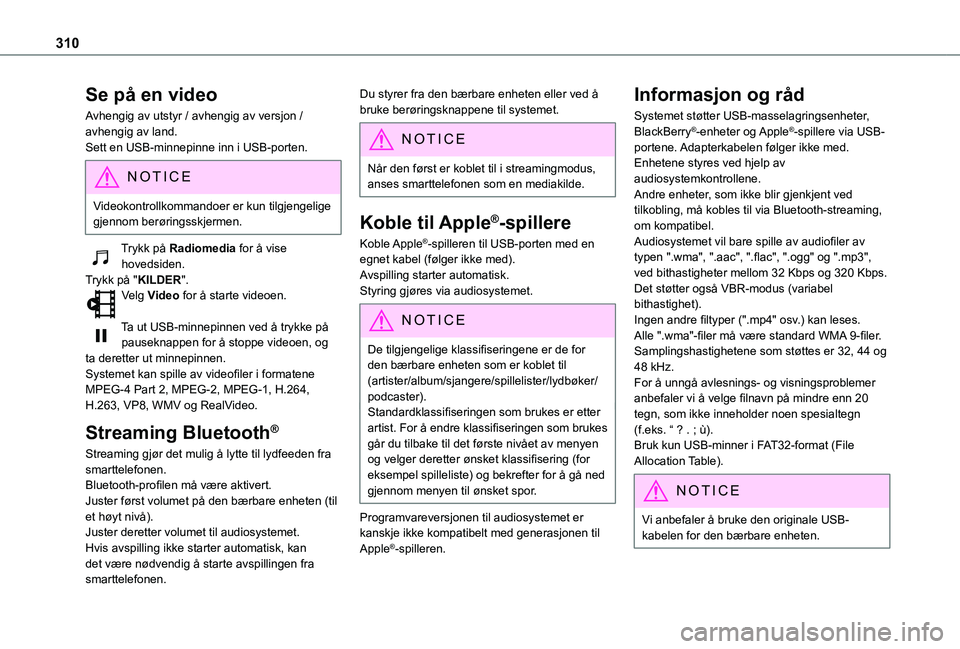
310
Se på en video
Avhengig av utstyr / avhengig av versjon /avhengig av land.Sett en USB-minnepinne inn i USB-porten.
NOTIC E
Videokontrollkommandoer er kun tilgjengelige gjennom berøringsskjermen.
Trykk på Radiomedia for å vise hovedsiden.Trykk på "KILDER".Velg Video for å starte videoen.
Ta ut USB-minnepinnen ved å trykke på pauseknappen for å stoppe videoen, og ta deretter ut minnepinnen.Systemet kan spille av videofiler i formatene MPEG-4 Part 2, MPEG-2, MPEG-1, H.264, H.263, VP8, WMV og RealVideo.
Streaming Bluetooth®
Streaming gjør det mulig å lytte til lydfeeden fra smarttelefonen.Bluetooth-profilen må være aktivert.Juster først volumet på den bærbare enheten (til et høyt nivå).Juster deretter volumet til audiosystemet.Hvis avspilling ikke starter automatisk, kan det være nødvendig å starte avspillingen fra smarttelefonen.
Du styrer fra den bærbare enheten eller ved å bruke berøringsknappene til systemet.
NOTIC E
Når den først er koblet til i streamingmodus, anses smarttelefonen som en mediakilde.
Koble til Apple®-spillere
Koble Apple®-spilleren til USB-porten med en
egnet kabel (følger ikke med).Avspilling starter automatisk.Styring gjøres via audiosystemet.
NOTIC E
De tilgjengelige klassifiseringene er de for den bærbare enheten som er koblet til (artister/album/sjangere/spillelister/lydbøker/podcaster).Standardklassifiseringen som brukes er etter artist. For å endre klassifiseringen som brukes går du tilbake til det første nivået av menyen og velger deretter ønsket klassifisering (for eksempel spilleliste) og bekrefter for å gå ned gjennom menyen til ønsket spor.
Programvareversjonen til audiosystemet er kanskje ikke kompatibelt med generasjonen til
Apple®-spilleren.
Informasjon og råd
Systemet støtter USB-masselagringsenheter, BlackBerry®-enheter og Apple®-spillere via USB-portene. Adapterkabelen følger ikke med.Enhetene styres ved hjelp av audiosystemkontrollene.Andre enheter, som ikke blir gjenkjent ved tilkobling, må kobles til via Bluetooth-streaming, om kompatibel.Audiosystemet vil bare spille av audiofiler av typen ".wma", ".aac", ".flac", ".ogg" og ".mp3", ved bithastigheter mellom 32 Kbps og 320 Kbps.Det støtter også VBR-modus (variabel bithastighet).Ingen andre filtyper (".mp4" osv.) kan leses.Alle ".wma"-filer må være standard WMA 9-filer.Samplingshastighetene som støttes er 32, 44 og 48 kHz.For å unngå avlesnings- og visningsproblemer anbefaler vi å velge filnavn på mindre enn 20 tegn, som ikke inneholder noen spesialtegn (f.eks. “ ? . ; ù).
Bruk kun USB-minner i FAT32-format (File Allocation Table).
NOTIC E
Vi anbefaler å bruke den originale USB-kabelen for den bærbare enheten.
Page 311 of 360
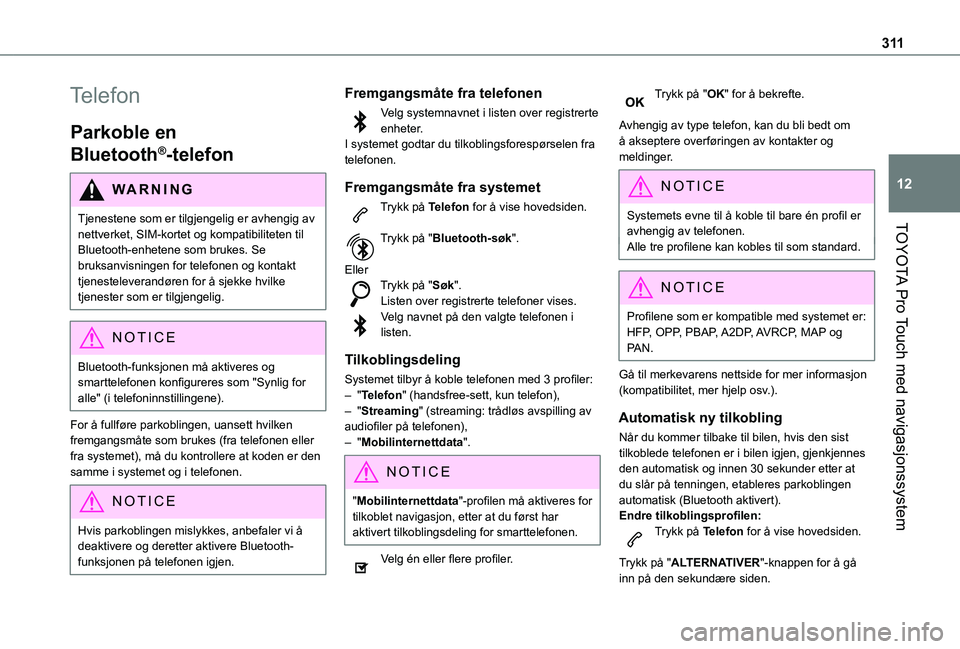
3 11
TOYOTA Pro Touch med navigasjonssystem
12
Telefon
Parkoble en
Bluetooth®-telefon
WARNI NG
Tjenestene som er tilgjengelig er avhengig av nettverket, SIM-kortet og kompatibiliteten til
Bluetooth-enhetene som brukes. Se bruksanvisningen for telefonen og kontakt tjenesteleverandøren for å sjekke hvilke tjenester som er tilgjengelig.
NOTIC E
Bluetooth-funksjonen må aktiveres og smarttelefonen konfigureres som "Synlig for alle" (i telefoninnstillingene).
For å fullføre parkoblingen, uansett hvilken fremgangsmåte som brukes (fra telefonen eller fra systemet), må du kontrollere at koden er den samme i systemet og i telefonen.
NOTIC E
Hvis parkoblingen mislykkes, anbefaler vi å deaktivere og deretter aktivere Bluetooth-funksjonen på telefonen igjen.
Fremgangsmåte fra telefonen
Velg systemnavnet i listen over registrerte enheter.I systemet godtar du tilkoblingsforespørselen fra telefonen.
Fremgangsmåte fra systemet
Trykk på Telefon for å vise hovedsiden.
Trykk på "Bluetooth-søk".
EllerTrykk på "Søk".Listen over registrerte telefoner vises.Velg navnet på den valgte telefonen i listen.
Tilkoblingsdeling
Systemet tilbyr å koble telefonen med 3 profiler:– "Telefon" (handsfree-sett, kun telefon),– "Streaming" (streaming: trådløs avspilling av audiofiler på telefonen),– "Mobilinternettdata".
NOTIC E
"Mobilinternettdata"-profilen må aktiveres for tilkoblet navigasjon, etter at du først har aktivert tilkoblingsdeling for smarttelefonen.
Velg én eller flere profiler.
Trykk på "OK" for å bekrefte.
Avhengig av type telefon, kan du bli bedt om å akseptere overføringen av kontakter og meldinger.
NOTIC E
Systemets evne til å koble til bare én profil er avhengig av telefonen.
Alle tre profilene kan kobles til som standard.
NOTIC E
Profilene som er kompatible med systemet er: HFP, OPP, PBAP, A2DP, AVRCP, MAP og PAN.
Gå til merkevarens nettside for mer informasjon (kompatibilitet, mer hjelp osv.).
Automatisk ny tilkobling
Når du kommer tilbake til bilen, hvis den sist tilkoblede telefonen er i bilen igjen, gjenkjennes den automatisk og innen 30 sekunder etter at du slår på tenningen, etableres parkoblingen automatisk (Bluetooth aktivert).Endre tilkoblingsprofilen:Trykk på Telefon for å vise hovedsiden.
Trykk på "ALTERNATIVER"-knappen for å gå inn på den sekundære siden.
Page 312 of 360
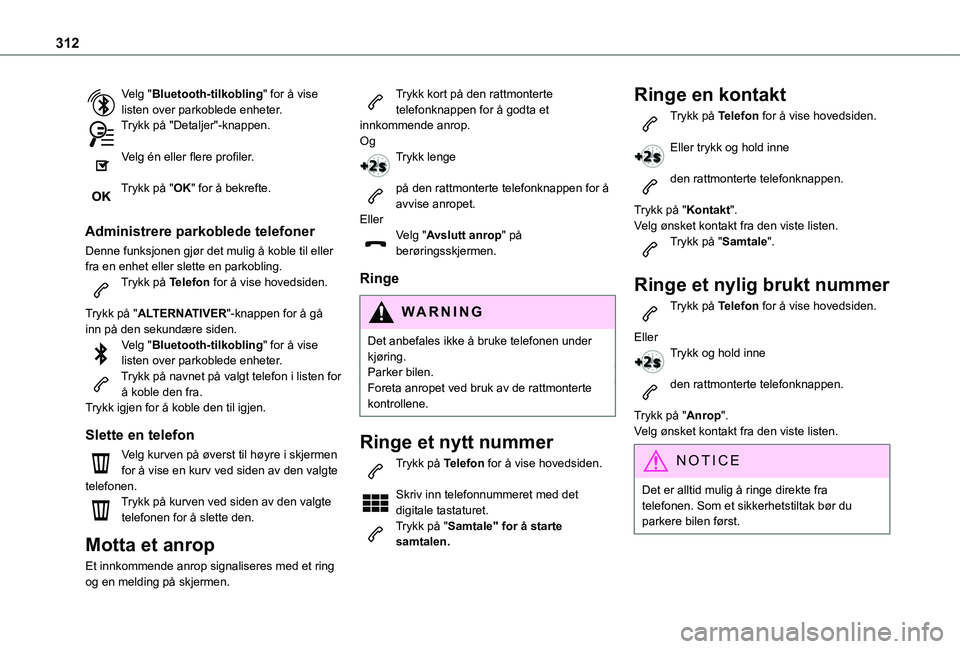
312
Velg "Bluetooth-tilkobling" for å vise listen over parkoblede enheter.Trykk på "Detaljer"-knappen.
Velg én eller flere profiler.
Trykk på "OK" for å bekrefte.
Administrere parkoblede telefoner
Denne funksjonen gjør det mulig å koble til eller fra en enhet eller slette en parkobling.Trykk på Telefon for å vise hovedsiden.
Trykk på "ALTERNATIVER"-knappen for å gå inn på den sekundære siden.Velg "Bluetooth-tilkobling" for å vise listen over parkoblede enheter.Trykk på navnet på valgt telefon i listen for å koble den fra.Trykk igjen for å koble den til igjen.
Slette en telefon
Velg kurven på øverst til høyre i skjermen for å vise en kurv ved siden av den valgte telefonen.Trykk på kurven ved siden av den valgte telefonen for å slette den.
Motta et anrop
Et innkommende anrop signaliseres med et ring og en melding på skjermen.
Trykk kort på den rattmonterte telefonknappen for å godta et innkommende anrop.OgTrykk lenge
på den rattmonterte telefonknappen for å avvise anropet.EllerVelg "Avslutt anrop" på berøringsskjermen.
Ringe
WARNI NG
Det anbefales ikke å bruke telefonen under kjøring.Parker bilen.Foreta anropet ved bruk av de rattmonterte kontrollene.
Ringe et nytt nummer
Trykk på Telefon for å vise hovedsiden.
Skriv inn telefonnummeret med det digitale tastaturet.Trykk på "Samtale" for å starte samtalen.
Ringe en kontakt
Trykk på Telefon for å vise hovedsiden.
Eller trykk og hold inne
den rattmonterte telefonknappen.
Trykk på "Kontakt".Velg ønsket kontakt fra den viste listen.Trykk på "Samtale".
Ringe et nylig brukt nummer
Trykk på Telefon for å vise hovedsiden.
EllerTrykk og hold inne
den rattmonterte telefonknappen.
Trykk på "Anrop".Velg ønsket kontakt fra den viste listen.
NOTIC E
Det er alltid mulig å ringe direkte fra telefonen. Som et sikkerhetstiltak bør du parkere bilen først.
Page 317 of 360
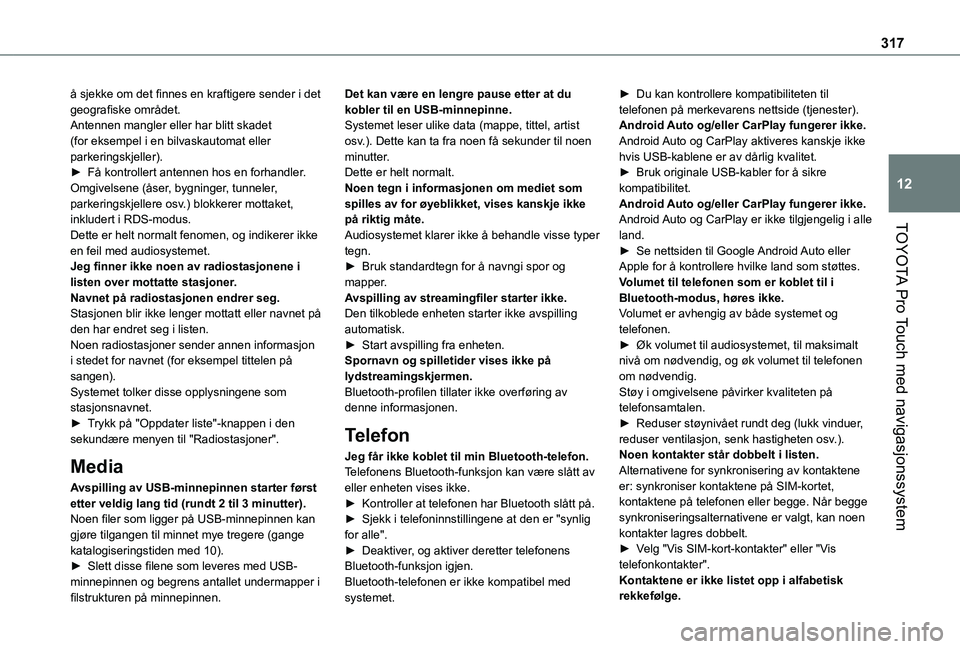
317
TOYOTA Pro Touch med navigasjonssystem
12
å sjekke om det finnes en kraftigere sender i det geografiske området.Antennen mangler eller har blitt skadet (for eksempel i en bilvaskautomat eller parkeringskjeller).► Få kontrollert antennen hos en forhandler.Omgivelsene (åser, bygninger, tunneler, parkeringskjellere osv.) blokkerer mottaket, inkludert i RDS-modus.Dette er helt normalt fenomen, og indikerer ikke en feil med audiosystemet.Jeg finner ikke noen av radiostasjonene i listen over mottatte stasjoner.Navnet på radiostasjonen endrer seg.Stasjonen blir ikke lenger mottatt eller navnet på den har endret seg i listen.Noen radiostasjoner sender annen informasjon i stedet for navnet (for eksempel tittelen på sangen).Systemet tolker disse opplysningene som stasjonsnavnet.► Trykk på "Oppdater liste"-knappen i den sekundære menyen til "Radiostasjoner".
Media
Avspilling av USB-minnepinnen starter først etter veldig lang tid (rundt 2 til 3 minutter).Noen filer som ligger på USB-minnepinnen kan gjøre tilgangen til minnet mye tregere (gange katalogiseringstiden med 10).► Slett disse filene som leveres med USB-minnepinnen og begrens antallet undermapper i
filstrukturen på minnepinnen.
Det kan være en lengre pause etter at du kobler til en USB-minnepinne.Systemet leser ulike data (mappe, tittel, artist osv.). Dette kan ta fra noen få sekunder til noen minutter.Dette er helt normalt.Noen tegn i informasjonen om mediet som spilles av for øyeblikket, vises kanskje ikke på riktig måte.Audiosystemet klarer ikke å behandle visse typer tegn.► Bruk standardtegn for å navngi spor og mapper.Avspilling av streamingfiler starter ikke.Den tilkoblede enheten starter ikke avspilling automatisk.► Start avspilling fra enheten.Spornavn og spilletider vises ikke på lydstreamingskjermen.Bluetooth-profilen tillater ikke overføring av denne informasjonen.
Telefon
Jeg får ikke koblet til min Bluetooth-telefon.Telefonens Bluetooth-funksjon kan være slått av eller enheten vises ikke.► Kontroller at telefonen har Bluetooth slått på.► Sjekk i telefoninnstillingene at den er "synlig for alle".► Deaktiver, og aktiver deretter telefonens Bluetooth-funksjon igjen.Bluetooth-telefonen er ikke kompatibel med
systemet.
► Du kan kontrollere kompatibiliteten til telefonen på merkevarens nettside (tjenester).Android Auto og/eller CarPlay fungerer ikke.Android Auto og CarPlay aktiveres kanskje ikke hvis USB-kablene er av dårlig kvalitet.► Bruk originale USB-kabler for å sikre kompatibilitet.Android Auto og/eller CarPlay fungerer ikke.Android Auto og CarPlay er ikke tilgjengelig i alle land.► Se nettsiden til Google Android Auto eller Apple for å kontrollere hvilke land som støttes.Volumet til telefonen som er koblet til i Bluetooth-modus, høres ikke.Volumet er avhengig av både systemet og telefonen.► Øk volumet til audiosystemet, til maksimalt nivå om nødvendig, og øk volumet til telefonen om nødvendig.Støy i omgivelsene påvirker kvaliteten på telefonsamtalen.► Reduser støynivået rundt deg (lukk vinduer, reduser ventilasjon, senk hastigheten osv.).
Noen kontakter står dobbelt i listen.Alternativene for synkronisering av kontaktene er: synkroniser kontaktene på SIM-kortet, kontaktene på telefonen eller begge. Når begge synkroniseringsalternativene er valgt, kan noen kontakter lagres dobbelt.► Velg "Vis SIM-kort-kontakter" eller "Vis telefonkontakter".Kontaktene er ikke listet opp i alfabetisk
rekkefølge.
Page 318 of 360
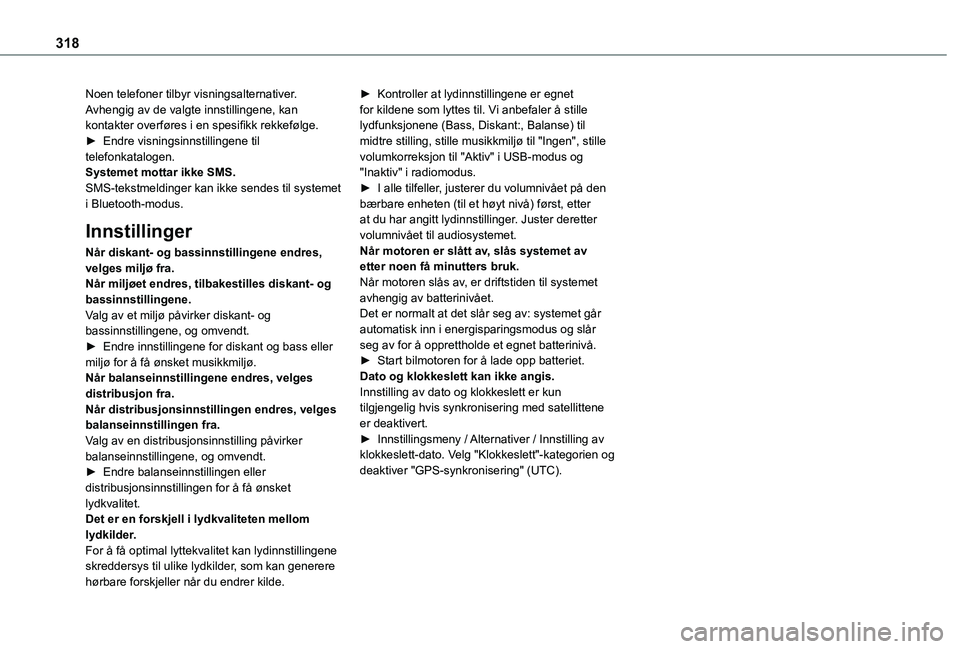
318
Noen telefoner tilbyr visningsalternativer. Avhengig av de valgte innstillingene, kan kontakter overføres i en spesifikk rekkefølge.► Endre visningsinnstillingene til telefonkatalogen.Systemet mottar ikke SMS.SMS-tekstmeldinger kan ikke sendes til systemet i Bluetooth-modus.
Innstillinger
Når diskant- og bassinnstillingene endres, velges miljø fra.Når miljøet endres, tilbakestilles diskant- og bassinnstillingene.Valg av et miljø påvirker diskant- og bassinnstillingene, og omvendt.► Endre innstillingene for diskant og bass eller miljø for å få ønsket musikkmiljø.Når balanseinnstillingene endres, velges distribusjon fra.Når distribusjonsinnstillingen endres, velges balanseinnstillingen fra.Valg av en distribusjonsinnstilling påvirker
balanseinnstillingene, og omvendt.► Endre balanseinnstillingen eller distribusjonsinnstillingen for å få ønsket lydkvalitet.Det er en forskjell i lydkvaliteten mellom lydkilder.For å få optimal lyttekvalitet kan lydinnstillingene skreddersys til ulike lydkilder, som kan generere hørbare forskjeller når du endrer kilde.
► Kontroller at lydinnstillingene er egnet for kildene som lyttes til. Vi anbefaler å stille lydfunksjonene (Bass, Diskant:, Balanse) til midtre stilling, stille musikkmiljø til "Ingen", stille volumkorreksjon til "Aktiv" i USB-modus og "Inaktiv" i radiomodus.► I alle tilfeller, justerer du volumnivået på den bærbare enheten (til et høyt nivå) først, etter at du har angitt lydinnstillinger. Juster deretter volumnivået til audiosystemet.Når motoren er slått av, slås systemet av etter noen få minutters bruk.Når motoren slås av, er driftstiden til systemet avhengig av batterinivået.Det er normalt at det slår seg av: systemet går automatisk inn i energisparingsmodus og slår seg av for å opprettholde et egnet batterinivå.► Start bilmotoren for å lade opp batteriet.Dato og klokkeslett kan ikke angis.Innstilling av dato og klokkeslett er kun tilgjengelig hvis synkronisering med satellittene er deaktivert.► Innstillingsmeny / Alternativer / Innstilling av
klokkeslett-dato. Velg "Klokkeslett"-kategorien og deaktiver "GPS-synkronisering" (UTC).
Page 319 of 360
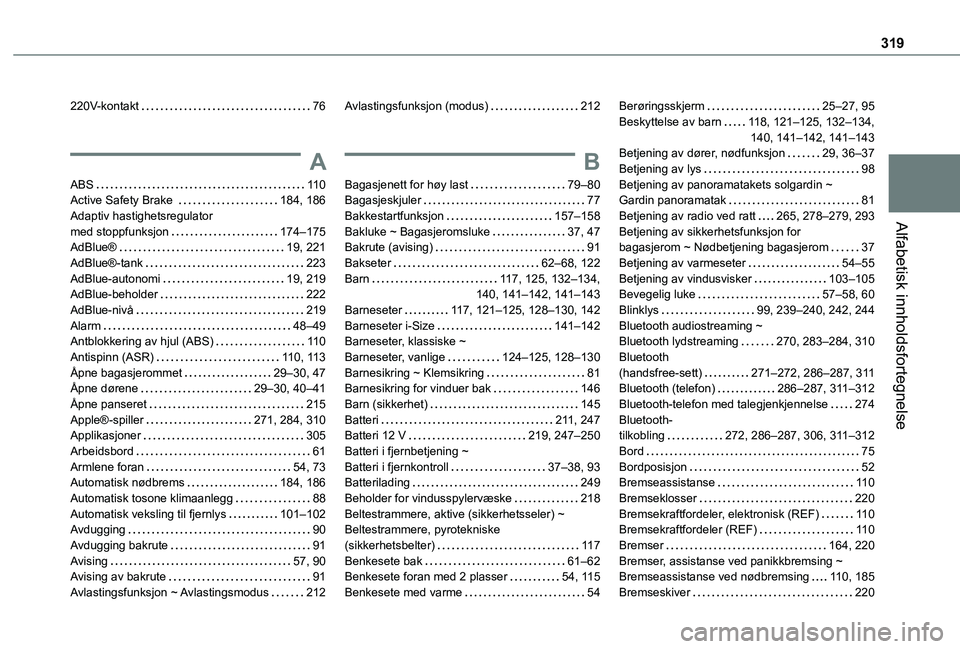
319
Alfabetisk innholdsfortegnelse
220V-kontakt 76
A
ABS 11 0Active Safety Brake 184, 186Adaptiv hastighetsregulator med stoppfunksjon 174–175AdBlue® 19, 221AdBlue®-tank 223AdBlue-autonomi 19, 219AdBlue-beholder 222AdBlue-nivå 219Alarm 48–49Antblokkering av hjul (ABS) 11 0Antispinn (ASR) 11 0, 11 3Åpne bagasjerommet 29–30, 47Åpne dørene 29–30, 40–41Åpne panseret 215Apple®-spiller 271, 284, 310Applikasjoner 305
Arbeidsbord 61Armlene foran 54, 73Automatisk nødbrems 184, 186Automatisk tosone klimaanlegg 88Automatisk veksling til fjernlys 101–102Avdugging 90Avdugging bakrute 91Avising 57, 90Avising av bakrute 91Avlastingsfunksjon ~ Avlastingsmodus 212
Avlastingsfunksjon (modus) 212
B
Bagasjenett for høy last 79–80Bagasjeskjuler 77Bakkestartfunksjon 157–158Bakluke ~ Bagasjeromsluke 37, 47Bakrute (avising) 91Bakseter 62–68, 122Barn 11 7, 125, 132–134, 140, 141–142, 141–143Barneseter 11 7, 121–125, 128–130, 142Barneseter i-Size 141–142Barneseter, klassiske ~ Barneseter, vanlige 124–125, 128–130Barnesikring ~ Klemsikring 81Barnesikring for vinduer bak 146Barn (sikkerhet) 145Batteri 2 11, 247Batteri 12 V 219, 247–250
Batteri i fjernbetjening ~ Batteri i fjernkontroll 37–38, 93Batterilading 249Beholder for vindusspylervæske 218Beltestrammere, aktive (sikkerhetsseler) ~ Beltestrammere, pyrotekniske (sikkerhetsbelter) 11 7Benkesete bak 61–62Benkesete foran med 2 plasser 54, 11 5Benkesete med varme 54
Berøringsskjerm 25–27, 95Beskyttelse av barn 11 8, 121–125, 132–134, 140, 141–142, 141–143Betjening av dører, nødfunksjon 29, 36–37Betjening av lys 98Betjening av panoramatakets solgardin ~ Gardin panoramatak 81Betjening av radio ved ratt 265, 278–279, 293Betjening av sikkerhetsfunksjon for bagasjerom ~ Nødbetjening bagasjerom 37Betjening av varmeseter 54–55Betjening av vindusvisker 103–105Bevegelig luke 57–58, 60Blinklys 99, 239–240, 242, 244Bluetooth audiostreaming ~ Bluetooth lydstreaming 270, 283–284, 310Bluetooth (handsfree-sett) 271–272, 286–287, 3 11Bluetooth (telefon) 286–287, 3 11–312Bluetooth-telefon med talegjenkjennelse 274Bluetooth- tilkobling 272, 286–287, 306, 3 11–312
Bord 75Bordposisjon 52Bremseassistanse 11 0Bremseklosser 220Bremsekraftfordeler, elektronisk (REF) 11 0Bremsekraftfordeler (REF) 11 0Bremser 164, 220Bremser, assistanse ved panikkbremsing ~ Bremseassistanse ved nødbremsing 11 0, 185Bremseskiver 220